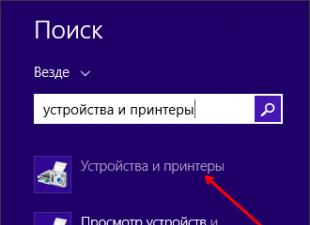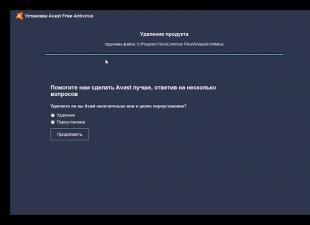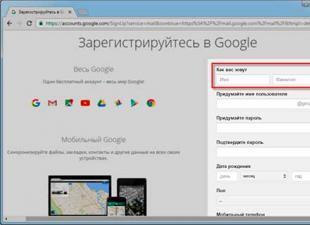Не е възможно да заредите Fallout4.esm директно в Creation Kit, но можете да създадете мод със Skyrim.esm, да направите празен/фалшив Fallout4.esm в xedit/Tes5Edit, да го запишете и да го направите нов мод мастер без дефинирани зависимости.
1. След това качете всички файлове в xedit, премахнете Skyrim като главен на вашия плъгин.
2. Добавете Fallout4.esm като главен, копирайте вашия плъгин в папка Fallout 4/Data и сте готови.
3. Включено този моментможете да използвате само записи, които са в Creation Kit/Skyrim, в противен случай играта ще се срине
4. Fallout4.esm има много повече записи от Skyrim, по-голямата част от него все още е непозната област за модмейкърите.
5. Можете да видите записите, като заредите Fallout4.esm (real) в Tes5Edit
6. За да направите това, копирайте esm в Skyrim/Data и го отворете с Tes5Edit
7. Изтеглете само Fallout4.esm. Tes5edit ще издаде определено количество отгрешки и казва, че не можете да редактирате файла, но можете да погледнете структурата на Fallout4.esm и да погледнете FormID
Вижте екранните снимки, за да разберете по-добре какво е заложено.
Ако искате да опитате да направите модификации за Fallout 4, можете да го изтеглите от Bethesda.net безплатен редактор Creation Kit, същият инструмент, който използвахме, докато работихме върху Fallout 4. За да научите повече за редактора, прочетете документацията и съветите, вижте wiki редактора. Планираме да актуализираме и подобрим модовете и редактора според вашите желания, така че пишете за впечатленията си на нашите форуми.
Актуализация: 1.10.130.0
- Creation Kit за Fallout 4 е актуализиран до версия 1.10.130.0 за играта от версия 1.10 до 1.10.130.0 и по-нова
- Актуализирани скриптове.
Актуализация: 1.10.15.0
- Creation Kit за Fallout 4 е актуализиран до версия 1.10.15.0
- Добавена е поддръжка за новия формат на плъгина Light/Master (.esl). За повече информация относно новия формат .esl вижте wiki на Creation Kit
- Плъгин за лек формат (.esl) е нов оптимизиран формат, въведен в актуализация 1.10 за играта. Този формат на приставката се държи като обикновен .esp приставка, с изключение на следното:
0. Поддръжката на .ESL файлове изисква актуализация/корекция 1.10 или по-нова, за да работи в играта.
1. Файловете във формат .esl са само за четене. Активната работа трябва да се извършва в нормален (.esp) плъгин.
2. Файловете във формат .esl заобикалят ограничението за 8-битов идентификатор на плъгин (255).
3. Файловете във формат .esl имат бюджет от не повече от 4000 формуляра.
4. Файловете във формат .esl се третират като отделни файлове от .esp, от който е преобразуван, така че запазените игри няма да бъдат съвместими между тях.
5. За да конвертирате нормален плъгин (.esp) в лек плъгин (.esl), качете .esp файла и от менюто Файл изберете Преобразуване на активен файл в Light Master. Препоръчително е да използвате компактни идентификатори на активни файлови формуляри, за да оптимизирате вашите формуляри в рамките на бюджет от 4000 единици.
ЗАБЕЛЕЖКА. При компресиране идентификаторите на формуляри променят formids в приставката, така че направете това само преди конвертиране в .esl, а не в .esp (плъгин), който планирате да създадете.
Как да изтеглите Creation Kit чрез Bethesda.net Launcher:
1. Изтеглете Bethesda.net Launcher:
2. Стартирайте инсталатора
3. Инсталирайте
4. Отворете Launcher
5. Launcher ще започне да изтегля необходимите файлове (може да отнеме много време за инсталиране)
6. Влезте / Създайте сметкана уебсайта Bethesda.net, след което влезте в стартовия панел
7. Или изтеглете готов пълен пакет
на нашия уебсайт на връзката по-долу.
Използване на Creation Kit:
- Можете да намерите много ръководства:
https://community.bethesda.net/community/fallout/fallout-4/mods
http://www.creationkit.com/Main_Page
В стартовия панел:
- След като инсталирате Bethesda.net Launcher, винаги можете сами да проверите за актуализации на Creation Kit, всичко ще бъде налично в настройките на Bethesda.net Launcher или проверете за актуализации на нашия уебсайт.
Отстраняване на неизправности:
Въпрос: Не мога да вляза!
Отговор: Уверете се, че сте въвели данните си правилно. Ако получавате „грешка при влизане“, това е проблем със сървъра или защитната стена блокира стартовия панел
Въпрос: Launcher не се отваря!
Отговор: Уверете се, че имате достъп до и инсталиран последна версия Framework .Net, можете да изтеглите от официалния уебсайт:
Въпрос: Не мога да изтегля никакви модове!
Отговор: Уверете се, че Launcher не е блокиран от защитна стена. Опитайте отново да влезете в акаунта си в bethesda.net
Отговор: Опитайте да изчистите папката за изтегляния, където Launcher ги съхранява на: %LOCALAPPDATA%
Отговор: Опитайте да стартирате Launcher като администратор
Въпрос: Моят Launcher се срива, когато:
- Изтеглям Fallout 4.esm или всеки друг .esm файл!
Отговор: Ако използвате неанглийска версия на играта, трябва да кажете на Creation Kit на какъв език са вашите файлове. Това става в ini файла CreationKitCustom.ini (ако няма такъв, създайте го в папката на играта) и въведете следното:
sLanguage=bg
Заменете "en" (английски) с двубуквеното съкращение на вашия език, в нашия случай ru
32-битовата версия на CK не се поддържа, освен за създаване на lip "lip" файлове и не може да се използва за други цели.
Въпрос: Как да кача няколко основни файла?
Отговор: За да заредите множество главни файлове в CreationKit.ini, добавете реда bAllowMultipleMasterLoads=1 към секцията
Въпрос: Не мога да отворя CreationKit!
Отговор: Опитайте да го стартирате в режим на съвместимост за по-стара ОС. Стартирайте файла CreationKit.exe в папката Fallout игри 4 като администратор и играта трябва да е поне версия 1.5.154.0
Въпрос: CreationKit се затваря!
Отговор: Това обикновено се случва, когато се опитвате да качите данни, това е нормално и не забравяйте да запазите напредъка си, преди да затворите и излезете от CreationKit
Урок за инсталиране на Creaton Kit от
Дами и господа! Най-накрая е готово! Днес, 26 април, Bethesda на официалния си уебсайт обяви пускането на отворения бета мод редактор за Fallout 4 - Creation Kit!
цитат:
Още от Morrowind и неговия редактор, The Elder Scrolls Construction Set, ние се опитваме да поддържаме модификациите на нашите игри и играчите, които са инвестирали в тях. Вярваме, че нашите игри стават наистина специални, когато имате възможност да създадете нещо свое. Нови куестове, карти, герои, диалози, костюми, оръжия и много повече - списъкът с модове е наистина безкраен, с тяхна помощ можете да подобрите играта по най-невероятните и неочаквани начини.
Видео от статията:
Комплект за създаване
Ако искате сами да опитате да създадете мод, можете да изтеглите безплатния Creation Kit от Bethesda.net, същият инструмент, който Bethesda използва, докато работи върху Fallout 4.
За да направите това, задръжте курсора на мишката върху иконата за изтегляне в горната част на уебсайта на Bethesda.net и изберете „Изтегляне на Bethesda.net Launcher“ от падащото „меню“. Или директен линк.
За да научите повече за редактора, Bethesda препоръчва да прочетете документацията и съветите в wiki редактора (всички на английски, уви).
Официална поддръжка на модове
Статията също така споменава бета актуализацията 1.5 за Fallot 4, която може да бъде изтеглена безплатно от всички собственици на лиценза за играта. Добавя (Внимание!) Официална поддръжка на мод!!! Към главното меню е добавен отделен елемент, като кликнете върху който ще влезете в организатора на модове, в който можете не само да конфигурирате реда на зареждане на инсталираните модификации, но и да изтеглите нови от модове. Bethesda.net! Както вече разбрахте, те отвориха свой собствен Nexus, на базата на който, както вярвам, ще бъде изграден трамплин за началото на модоветеМай на Xbox One и юни на Playstation 4.
(Имайте предвид, че тази функция работи само след като сте влезли в Bethesda.net ДИРЕКТНО ОТ ИГРАТА, така че пиратите може да са във въздуха. Но това не е сигурно, само предположение)





Ако изведнъж някой не знае как да получи бета актуализация на Steam "e:
- Отидете на Steam
- Щракнете с десния бутон върху Fallout 4 в библиотеката
- Изберете „Свойства“
- Изберете раздела „Бета версии“.
- Ще се появи падащо меню. В него изберете „Бета актуализация“
- Щракнете върху „Затвори“
- Изчакайте няколко минути, докато Fallout 4 се актуализира
- След актуализиране на Fallout 4, вашата библиотека трябва да се нарича "Fallout 4"
UPD 2: За тези, които не стартират Creation Kit(намерих лесен начин да го накарам да работи)
Както разбирате, въпреки че това е отворено, то е BETA, така че тук имаше някои недостатъци.
Когато се опитате да стартирате редактора на руската версия на играта и да отворите всеки esp / esm файл, получавате срив без никакво обяснение „Програмата спря да работи комплект за създаване 2.0". Тук може би мнозинството ще каже: "tyuyu, беседката не може да направи нищо, тя пусна неработещ редактор" и т.н., НО тук всичко е малко по-сложно.
За да работи редакторът, трябва:
- Отидете в главната папка с Fallout4 (тук трябва да бъде инсталиран Creation Kit)
- Във файл CreationKit.iniв секцията добавете реда "sLanguage=ru" (без кавички).
- Запазване.
- Готов! Прекрасна си!
Сега вашият редактор може да отваря esp/esm файлове, но в името на стандартните елементи (от Fallout4.esm и всички преведени DLC) вместо нормалното „10 mm“ ще има „10-РјРј“ и други подобни.
Като решение на проблема, изтеглянето на английски е подходящо. локализация на играта. Можете да изтеглите ТУК (линк към nexus) .
Е, приятели, поздравления за официалното навлизане в ерата на модовете за страхотната игра Fallout 4! Ура! Ура! Ура!
Както обикновено, очаквам вашите мнения в коментарите! Успех в пустошта!
Честит ден за всички фенове на Fallout 4! Bethesda Softworks най-накрая се вслуша в настойчивите искания на цялата игрална общност и обяви пускането на Fallout 4 Creation Kit, специален инструмент за модифициране на Fallout 4.
Пускането на дългоочаквания инструмент стана известно вчера от специално видео, създадено от разработчиците специално за този повод:
За тези от вас, които не говорят английски, разработчиците ще дадат на играчите пълен достъп до уникална функционалност за модифициране, която (поне те така казват) те самите използват за създаване на нови елементи, събития и мисии в играта. Сега разбирате ли всички възможности, които се отварят пред общността? Но това не са всички добри новини!

За първи път в историята на Fallout и може би цялата игрална индустрия като цяло, персонализираните модификации ще бъдат достъпни в целия им страхотен блясък и разнообразие, не само за PC боляри, но и за конзолни играчи! Да, правилно прочетохте: модовете на Fallout 4 ще бъдат достъпни за играчи на PS4 и Xbox One! Най-накрая феновете на конзолата получиха поне някакъв приличен аргумент в своята вековна конфронтация с потребителите на компютри.
Fallout 4 Creation Kit отваря наистина безкрайни възможности! Само си представете: огромна база данни от модове, създадени с помощта на официални инструменти! Възможностите на подобни модификации ще бъдат над всичко, което можехме да видим преди. От минусите може да се отбележи, че създаването на модове на конзоли все още не е планирано, тоест най-вероятно, за да получите достъп до Fallout 4 Creation Kit, ще трябва да закупите лицензирана компютърна версия на Fallout 4, дори ако вече имате копие на играта за PlayStation 4 или Xbox One. Все още не знаем точно как потребителските модификации ще бъдат модерирани и проверени за съвместимост една с друга. Освен това не е известно какво ще се случи с много значителна база от съществуващи модове.

За да използвате Fallout 4 Creation Kit или да играете на съществуващи модификации, ще трябва да създадете акаунт в Bethesda.net и да влезете в играта. След това ще имате пълен достъп до съществуващата база данни с модове, ще можете да оценявате и оставяте коментари за модове и, разбира се, да качвате свои собствени модификации.
Изглежда като началото на нов живот за Fallout 4, или може би Bethesda реши да тества инструментите, които ще бъдат налични в TES 6? Кой знае. Можете да гадаете колкото искате, но вместо това е по-добре да разгледате нашата страница с най-добрите
Последна актуализация на темата: 26/6/2019
Автоматично архивиране на Fallout 4:
Ако връзките са увити в скоби (какви са те), това означава, че все още не е излязла актуализация, но можете да щракнете върху връзката, за да видите дали има такава, тъй като тази нишка не се актуализира автоматично веднага щом излезе актуализация.
Ако връзката „Инсталатор“ е поставена в скоби, това означава, че инсталационният файл за инсталатора все още не е качен и ще бъде достъпен в крайна сметка.
„ZIP“ файлът изисква Winzip, 7Zip или Winrar за извличане във вашата папка Fallout 4.
Ако не ви е удобно да купувате Winzip или искате (вероятно) превъзходна zip програма абсолютно безплатно, помислете за алтернативите тук:
7-Zip:
winrar:
Winzip се предлага предварително инсталиран на WIndows 10 като пробен период, разгледайте горните връзки, ако е изтекъл.
Страницата Silverlock F4SE не се актуализира?
Искате ли да спрете актуализирането на Fallout 4?
F4SE не работи?
Уверете се, че имате правилната версия
или
Уверете се, че „добавките“ са актуализирани
или
Стартирайте F4SE като администратор
или
Уверете се, че "старите" F4SE файлове са премахнати.
Без F4SE
Кликнете върху „Steam“ горе вляво и щракнете върху „Офлайн...“
Steam вече не предлага опция за пълно деактивиране на актуализациите, така че настройването на steam клиента офлайн ще ви позволи да играете играта си в текущото й състояние, без да бъдете принудени да актуализирате.
Има два проблема, ако решите да направите това:
1) Ако вече има текуща актуализация и сте я поставили на пауза или сте я направили офлайн, докато актуализацията не е настроена да се стартира при актуализация, ще получите грешка при изтегляне и играта ще откаже да стартира
2) Понякога няма да можете да играете играта офлайн, докато не актуализирате играта, игнорирайки първата точка.
Това не може да бъде избегнато и ще се наложи да го настроите да стартира при актуализация и да заобиколите steam с помощта на f4se.
С F4SE
- Отидете във вашата Steam библиотека
- Щракнете с десния бутон върху Fallout 4
- Кликнете върху Свойства
- Отидете в раздела Актуализации
- Щракнете върху квадратчето в горната част под „Автоматични актуализации“ и изберете „Актуализирай тази игра само когато я стартирам“
- щракнете затвори
Не забравяйте да направите резервно копие за Fallout4.exe в случай на актуализации на Fallout 4!
Или използвайте този удобен инструмент тук:
Как да АКТУАЛИЗИРАМ F4SE
- Щракнете с десния бутон върху Fallout 4 във вашата Steam библиотека и щракнете върху Свойства
- Отидете в раздела „Локални файлове“ и
- Потърсете файл, който съдържа ""f4se_1_10_"
- Премахнете всички файлове, които имат по-нисък номер от новия, който сте инсталирали
Например току-що сте инсталирали "f4se_1_10_89", така че премахнете този, който има по-нисък номер в края, ""f4se_1_10_83" - Вижте „Получаване на грешка „Невалидна версия“ или „Грешна версия“?“ ако получавате тези грешки.
Получавате грешка „Невалидна версия“ или „Грешна версия“?
Опитайте едно от двете:
- Една или повече от вашите модификации все още не са актуализирани за текущия f4se.
Можете да намерите вашата директория с плъгини чрез:
- Щракнете два пъти върху Data, след това f4se, след това plugins
Всички ваши плъгини F4SE са тук, разберете кой от тях не е актуализиран и временно го деинсталирайте или го преместете оттам, докато не стане. (проверете на страницата на мода, когато можете) - Не сте инсталирали F4SE правилно.
Това се прави, когато не сте премахнали по-старите f4se .dll файлове и те се зареждат вместо новите, което можете да коригирате чрез:
- Щракнете с десния бутон върху Fallout 4 във вашата Steam библиотека и щракнете върху Свойства
- Отидете в раздела "Локални файлове" и щракнете върху "Преглед на локални файлове..."
Това, което търсите, са файлове като този: "f4se_1_10_xx.dll"
Изтрийте този, който има по-нисък номер от този, който сте инсталирали, и „настройвате отново.
Как да архивирате вашия Fallout4.exe ръчно
- Отидете във вашата steam библиотека
- Кликнете върху Локални файлове
- Кликнете върху „Преглед на локални файлове...“
- Намерете къде е Fallout4 или Fallout4.exe
- Щракнете с десния бутон върху Fallout4.exe или Fallout4 и щракнете върху копиране (или използвайте CTRL + C)
- Щракнете с десния бутон извън файловете, щракнете с десния бутон и щракнете върху „Поставяне“ (или използвайте CTRL + V)
- Отидете във вашата steam библиотека
- Щракнете с десния бутон върху Fallout 4 и щракнете върху Свойства
- Кликнете върху Локални файлове
- Кликнете върху „Преглед на локални файлове...“
- Щракнете с десния бутон върху Fallout4 или Fallout4.exe и изберете „Преименуване“ и го преименувайте на нещо друго или просто добавете числа след него
- Отидете до резервното копие, което сте направили, щракнете с десния бутон, след което изберете „Преименуване“
- Преименувайте го от Fallout 4 - (Копиране) или както сте го кръстили, на Fallout4
A) Ако Fallout 4 - интерфейс е актуализиран, играта може да не работи правилно
B) Ако много Fallout 4 файлове са актуализирани, включително интерфейс, вашите модификации може да не работят правилно
 uptostart.ru Новини. игри. Инструкции. Интернет. офис.
uptostart.ru Новини. игри. Инструкции. Интернет. офис.